UNEXPECTED_KERNEL_MODE_TRAP (รหัสข้อผิดพลาด 0x0000007F) เป็นข้อผิดพลาด BSOD หรือ STOP ที่ปรากฏบน Windows 10 และ 8 ข้อผิดพลาด BSOD ที่น่ารำคาญบน Windows กลายเป็นเรื่องปกติไปแล้ว
ข้อผิดพลาด BSOD เรียกว่า "หน้าจอสีน้ำเงินแห่งความตาย"จะทำให้พีซีของคุณค้างชั่วขณะหนึ่ง ในที่สุดก็ล่มไปที่หน้าจอสีน้ำเงิน และดำเนินการต่อด้วยกระบวนการทิ้งหรือรวบรวมข้อมูล
ข้อผิดพลาด BSOD ที่น่ารำคาญเหล่านี้เกิดขึ้นในเวลาที่ไม่สามารถคาดเดาได้เนื่องจากมีรหัสข้อผิดพลาดอย่างใดอย่างหนึ่ง
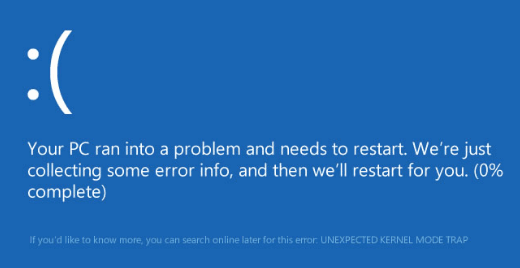
หนึ่งในข้อผิดพลาดเหล่านี้ก็คือ ผู้ใช้หลายคนบ่นกับดักโหมดเคอร์เนลที่ไม่คาดคิด (รหัสข้อผิดพลาด 0x0000007F).ดังนั้น เราจะแก้ไขปัญหานี้เพื่อให้คุณสามารถก้าวไปข้างหน้าได้โดยไม่หยุดชะงัก
"0x0000007F" คืออะไร ความผิดพลาด
ข้อความแสดงข้อผิดพลาดของ Windows 10”อุบัติเหตุเคอร์เนลกับดักรูปแบบ” เป็นการทดสอบที่ผิดพลาดโดยนัยความจริงที่ว่า CPU เพิ่งกระตุ้นกับดักและเคอร์เนลไม่สามารถดักจับได้.
該ข้อผิดพลาด BSOD 0x0000007Fมักเกิดขึ้นหลังจากการเปลี่ยนแปลงเกิดขึ้นในระบบ เช่น การอัปเดต Windows ของคุณเป็น Windows 10 Creators Update หรือ Windows 10 Fall Creators Update
สาเหตุของข้อผิดพลาด 0x0000007F UNEXPECTED_KERNEL_MODE_TRAP
อาจมีความซับซ้อนของซอฟต์แวร์และฮาร์ดแวร์ที่ทำให้เกิดปัญหานี้
- ฮาร์ดแวร์ทำงานผิดปกติ
- ไดรเวอร์ที่เข้ากันไม่ได้
- ส่วนประกอบที่ปกคลุมไปด้วยฝุ่น
- อัพเดท windows
- โมดูล RAM ล้มเหลว
6 วิธีในการแก้ไข UNEXPECTED_KERNEL_MODE_TRAP (รหัสข้อผิดพลาด 0x0000007F)
ต่อไปนี้เป็นวิธีแก้ไขปัญหานี้และWindows 10ที่เกิดขึ้นในข้อผิดพลาด STOP 0x0000007Fเคล็ดลับที่ดีที่สุดว่าทำไม .
1. ปิดการใช้งานความปลอดภัยของคุณ
ขั้นแรกให้ใช้สารต่อต้าน-ไวรัสเการตรวจหาไวรัสและซอฟต์แวร์ที่เป็นอันตราย,並ซ่อมแซมไฟล์ที่อาจก่อให้เกิดข้อผิดพลาดแต่โปรแกรมป้องกันไวรัสของบุคคลที่สามและไฟร์วอลล์อาจรบกวนคุณสมบัติและการตั้งค่าบางอย่างของ Windows
เก็บไว้หลายอันป้องกันไวรัสซอฟต์แวร์ยังสามารถทำให้เกิดข้อขัดแย้งได้เปิดการใช้งานของคุณป้องกันไวรัสและไฟร์วอลล์แล้วตรวจสอบว่าปรากฏข้อผิดพลาดหน้าจอสีน้ำเงิน 0x0000007F.ถ้าใช่,ถอนการติดตั้งซอฟต์แวร์ป้องกันไวรัสจะเป็นตัวเลือกที่ดีที่สุดรองลงมา
หวังว่าการลบการป้องกันไวรัสและไฟร์วอลล์ออกจะช่วยคุณขจัดปัญหานี้ได้ถ้าไม่ ให้ทำตามขั้นตอนด้านล่างนี้
2. อัปเดต Windows เพื่อแก้ไข Stop Code ข้อผิดพลาด 0x0000007F
การอัปเดต Windows สามารถแก้ไขข้อผิดพลาดและความผิดปกติต่างๆ ที่เกิดขึ้นในพีซีของคุณได้UNEXPECTED_KERNEL_MODE_TRAP เป็นหนึ่งในนั้นและสามารถแก้ไขได้ง่ายๆ เพียงอัปเดตพีซีของคุณด้วย Windows เวอร์ชันล่าสุดเพื่อทำการอัพเดต กรุณาทำตามลำดับต่อไปนี้:
- 按 ปุ่ม Windows + I เ "ติดตั้ง".
- ในบานหน้าต่างการตั้งค่าเปิดขึ้น" ปรับปรุงและรักษาความปลอดภัย" ตัวเลือกและคลิกมัน
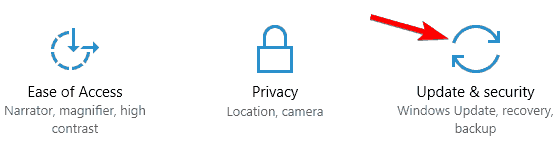
- คลิกที่ ตรวจสอบสำหรับการอัพเดต.
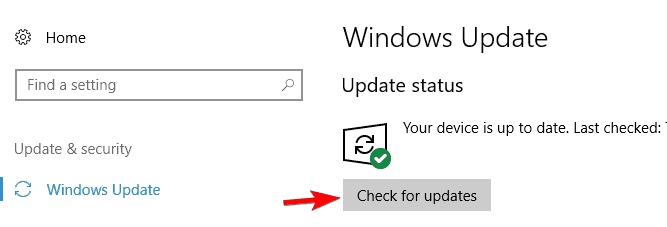
- Windows จะตรวจสอบและติดตั้งการอัปเดตในเบื้องหลังโดยอัตโนมัติ
โซลูชันนี้ใช้ได้ผลดีสำหรับผู้ใช้หลายคน และฉันหวังว่าจะใช้ได้ผลดีสำหรับคุณเช่นกัน
3. อัปเดตไดรเวอร์ของคุณโดยอัตโนมัติ
ไดร์เวอร์มีความสำคัญต่อการสร้างอินเทอร์เฟซและการสื่อสารที่เหมาะสมระหว่างฮาร์ดแวร์และซอฟต์แวร์ของระบบของคุณไดรเวอร์ที่ไม่ถูกต้องหรือล้าสมัยอาจทำให้ระบบของคุณเสียหายและทำให้หน้าจอสีน้ำเงินปรากฏขึ้นผู้ใช้ Windows หลายคนสามารถสังเกตและนึกภาพสิ่งนี้ได้อัปเดตไดรเวอร์ของคุณโดยอัตโนมัติในวันพฤหัสบดี:
- กดปุ่ม Windows และเริ่มพิมพ์ " แผงควบคุม0l “และเปิดมัน
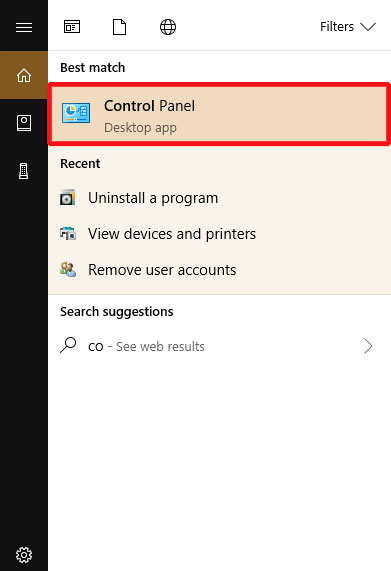
- คู่นำทาง ฮาร์ดแวร์และเสียง > ดูอุปกรณ์และเครื่องพิมพ์
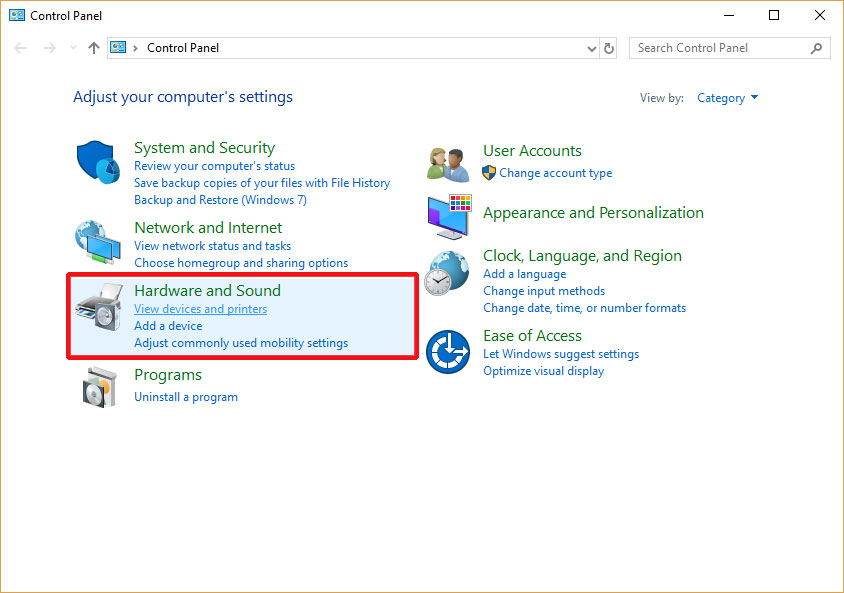
- ค้นหาชื่อพีซีของคุณแล้ว 單擊 เริ่มต้นด้วยการเลือก " การติดตั้งและตั้งค่าอุปกรณ์”
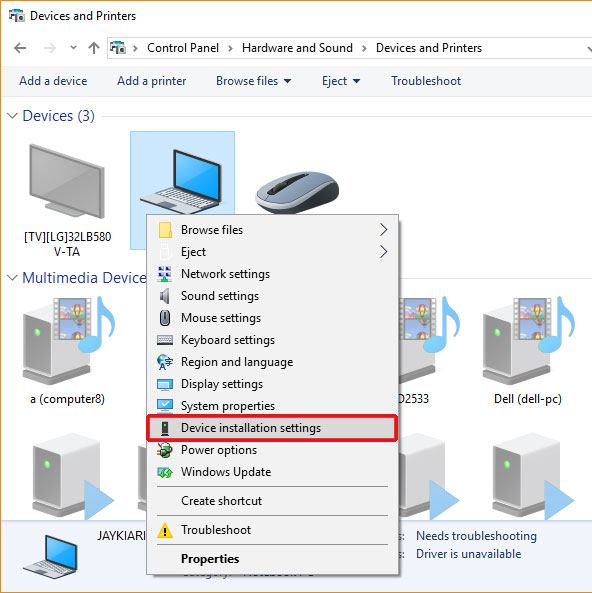
- คลิก " ปุ่มตัวเลือก ใช่ (แนะนำ)" ทำให้ Windows ดาวน์โหลดและติดตั้งไดรเวอร์โดยอัตโนมัติ
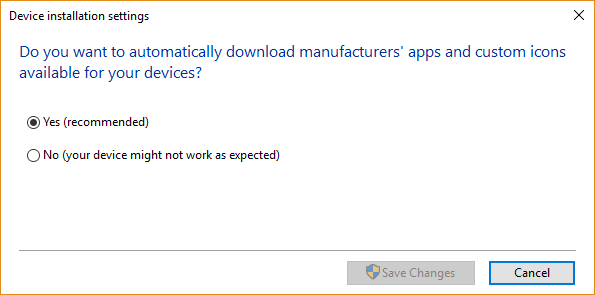
- สุดท้าย คลิกบันทึกการเปลี่ยนแปลง
นี่อาจช่วยแก้ปัญหาของคุณได้ทันที
4. ตรวจสอบดิสก์
รายงานผู้ใช้จำนวนมากอ้างว่าข้อผิดพลาดอาจเกิดจากฮาร์ดไดรฟ์ที่เสียหายเพื่อตรวจสอบความเสียหายภายในฮาร์ดไดรฟ์ คุณเพียงแค่ต้องเรียกใช้คำสั่งต่อไปนี้เพื่อแก้ไขข้อผิดพลาด:
- 按ของ Windows + Xคีย์และค้นหาพร้อมรับคำสั่ง (ผู้ดูแลระบบ) / Windows Power Shell (ผู้ดูแลระบบ) จากนั้นคลิกเพื่อเปิด
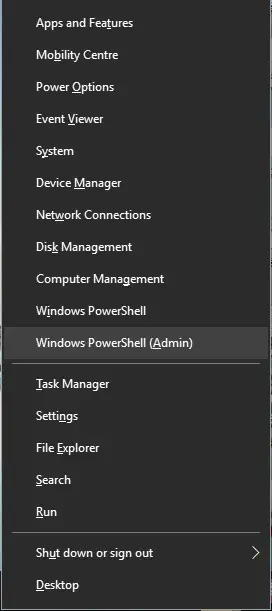
ป๊อปอัป Windows Power Shell
- ในหน้าต่างคอนโซลสีน้ำเงิน/ดำ ให้พิมพ์ " chkdsk/rc: ",แล้ว กดปุ่มตกลง. คุณสามารถใช้ได้ดัชนีไดรฟ์ที่กำหนดโดยตัวอักษรอื่นแทนที่ตัวอักษร"ค"เพื่อตรวจสอบว่าไดรฟ์อื่นเหมือนกันหรือไม่ .
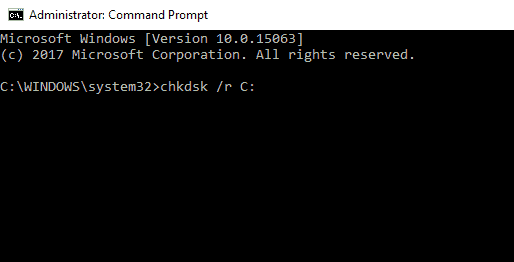
- ที่นี่คุณจะได้รับแบบสอบถามไปที่กำหนดเวลาการตรวจสอบดิสก์ในครั้งถัดไปที่พีซีของคุณรีสตาร์ท.พิมพ์ ÿ , 然後 按 ใส่รหัส.
- คราวหน้าเมื่อรีสตาร์ท,ตรวจสอบดิสก์จะ.开始.
ด้วยการแก้ไขปัญหาและซ่อมแซมปัญหาเกี่ยวกับไดรฟ์อาจจบลงด้วยข้อผิดพลาด BSOD UNEXPECTED KERNEL MODE TRAP (0x0000007F)ทั้งหมดเกี่ยวกับ ปัญหา.
5. ตรวจสอบ RAM เพื่อแก้ไขปัญหากับดักโหมดเคอร์เนลใน Windows 10

ตามผู้ใช้บางคนสิ่งนี้ส่งผลให้จอฟ้ามรณะปรากฏและเป็นเหตุรหัสหยุด 0x0000007F ปัญหาหนึ่งในเหตุผลหลักด้านฮาร์ดแวร์是โมดูล RAM ล้มเหลวลองยกเลิกการเชื่อมต่อและเชื่อมต่อ RAM อีกครั้งเพื่อตรวจสอบว่าปัญหาหายไปหรือไม่หากยังคงไม่เปลี่ยนแปลง ให้ลองเปลี่ยน RAM เป็นอันที่สะอาดแล้วดูว่าปัญหายังคงมีอยู่หรือไม่
6. ทำความสะอาดส่วนประกอบภายในที่มีฝุ่น
นี่เป็นหนึ่งในสาเหตุสำคัญว่าทำไมจึงเกิดข้อผิดพลาดนี้แต่เราเก็บมันไว้เป็นทางเลือกสุดท้าย เนื่องจากจะต้องคลายเกลียวพีซี/แล็ปท็อป ทำความสะอาดวงจรภายใน และขันกลับเข้าไปใหม่อีกครั้ง ซึ่งเป็นงานสำหรับผู้เชี่ยวชาญระมัดระวังในการทำสิ่งนี้ด้วยตัวเองตรวจสอบให้แน่ใจว่าคุณไม่ทำให้วงจรภายในของคอมพิวเตอร์เสียหายเมื่อทำความสะอาด
- ก่อนอื่นตัดการเชื่อมต่อภายนอกทั้งหมดรอบนอกอุปกรณ์เช่น USB หรือแจ็ค 3.5 มม.
- ใกล้คอมพิวเตอร์.
- ดูวิธีการ使用ชื่อรุ่นและหมายเลขซีเรียลไปยังพีซี/แล็ปท็อปขึ้นการแก้ไขปัญหากวดวิชา youtube อย่างปลอดภัยเปิดมัน.
- เริ่มทำความสะอาดด้วยแปรงขนนุ่มอันเล็กพัดลมซีพียู,ส่วนประกอบ PCIและสล็อต,โมดูลหน่วยความจำ等
- ดังนั้นจะติดตั้งพีซีใหม่เป็นสถานะดั้งเดิม
ไม่เพียงแต่สามารถหลีกเลี่ยงสิ่งนี้ได้ กับดักโหมดเคอร์เนลที่ไม่คาดคิด (0x0000007F) จอฟ้าผิดพลาดและปัญหาอื่นๆ เช่น ความร้อนสูงเกินไป เวลาเริ่มต้นระบบช้า และการตอบสนองช้า สามารถแก้ไขได้ด้วยการรับรองอุณหภูมิที่เหมาะสมและการเข้าถึงวงจรและอุปกรณ์ภายในอย่างเหมาะสม
สองสามบรรทัดสุดท้าย
สรุป หากคุณพบปัญหาใดๆ ตามวิธีการข้างต้น เพียงส่ง Ping มาให้เราในส่วนความคิดเห็น แล้วเราจะติดต่อคุณกลับโดยเร็วที่สุด
หากยังคงไม่สามารถแก้ไขปัญหาได้ ให้ลองรีเซ็ตหรือติดตั้ง Windows ใหม่ใหม่ ซึ่งจะเป็นเช่นนั้น กับดักโหมดเคอร์เนลที่ไม่คาดคิด (0x0000007F) เป็นไปได้มีความสุขในการซ่อม


![วิธีดูเวอร์ชัน Windows [ง่ายมาก]](https://infoacetech.net/wp-content/uploads/2023/06/Windows%E7%89%88%E6%9C%AC%E6%80%8E%E9%BA%BC%E7%9C%8B-180x100.jpg)

